Elemento de Condição na Automação 360
Usando o elemento Condição (bloco), você pode criar um fluxo de automação com base nas ações do assinante.
Você pode acompanhar os seguintes eventos: Entrega, Aberturas, Cliques em um e-mail ou mensagem e personalizados eventos.
Para identificar um contato no serviço, você precisa da variável de email (e-mail) ou phone (telefone).
Contatos que cancelaram a assinatura podem passar por todos os elementos do fluxo, exceto pelo elemento de E-mail. Quando o sistema verifica endereços de e-mail, ele processa os seguintes tipos de cancelamentos de assinatura: Cancelar assinatura de todo o serviço, Cancelar assinatura de uma categoria e Cancelar assinatura de um fluxo específico.
Se você usar a opção Lançar para lista de endereçamento, contatos que cancelaram a assinatura de todas as campanhas não serão adicionados ao início do seu fluxo, e contatos que cancelaram a assinatura desta categoria ou deste fluxo continuarão no seu fluxo, pulando os elementos de E-mail.
Adicionar um elemento
Arraste o bloco Condição logo após o bloco rastreado.
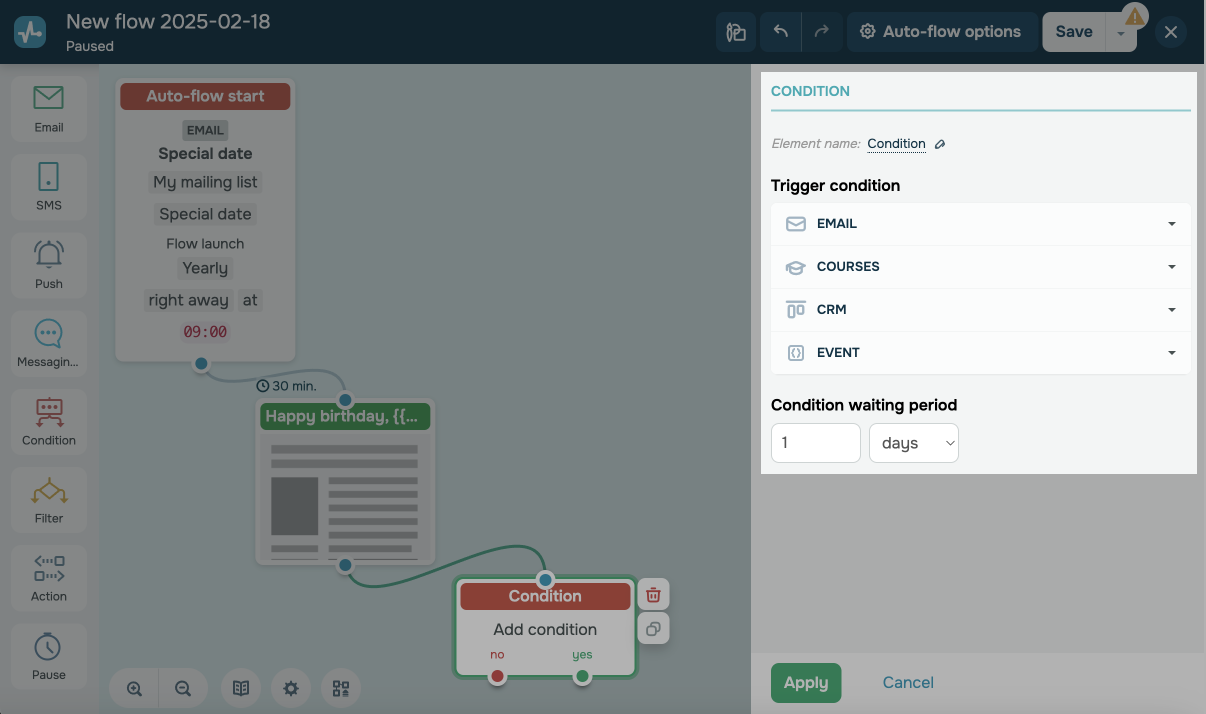
Selecione a condição
Use esta opção para rastrear atualizações de status da campanha nos serviços de e-mail em massa, SMS, Viber e notificações web push. Por exemplo, se o seu fluxo começa com um gatilho de carrinho abandonado, você pode verificar se um cliente abriu o seu e-mail e ramificar o cenário do seu fluxo de acordo.
Você pode selecionar e rastrear os seguintes eventos:
| Entregue | Acompanha se um e-mail, mensagem ou notificação foi entregue ao usuário. |
| Aberturas | Acompanha se o usuário abriu um e-mail. |
| Cliques | Acompanha se o evento selecionado em um elemento ocorreu. |
As condições Aberturas e Cliques se aplicam apenas aos elementos E-mail e Push. A condição Entregue se aplica aos elementos E-mail, SMS, Viber e Push.
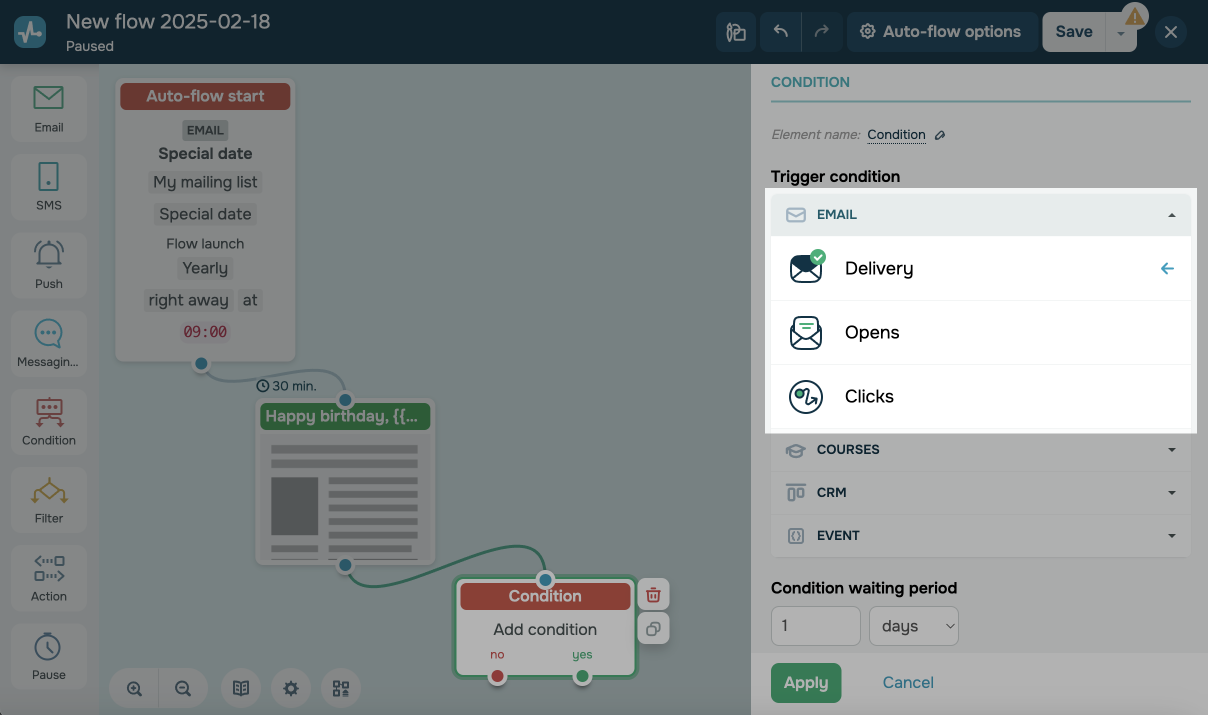
EDU
Use esta opção para rastrear atualizações no status de progresso dos estudantes no criador de cursos online. Por exemplo, se você tiver um fluxo para estudantes de cursos adicionados, você pode enviar a eles um lembrete de pagamento e, após receber o pagamento, iniciar outro fluxo para compartilhar o acesso a outras aulas.
Você pode selecionar e rastrear os seguintes eventos*:
| Adicionar aluno | Acompanha se um estudante foi adicionado ao curso selecionado. |
| Receber pagamento do aluno | Acompanha se um estudante pagou pelo curso. |
| Receber certificado de curso | Acompanha se um estudante recebeu um certificado após concluir com êxito o curso. |
| Concluir o curso | Acompanha se um estudante concluiu o curso. |
*O elemento Condição verifica se o evento de gatilho foi executado a partir do momento em que o contato atinge o elemento e durante o tempo limite selecionado. Você também pode verificar o status de progresso do estudante na seção Visão geral.
Se você selecionou um evento EDU como início de fluxo, então você precisa selecionar um curso no seu elemento de início.
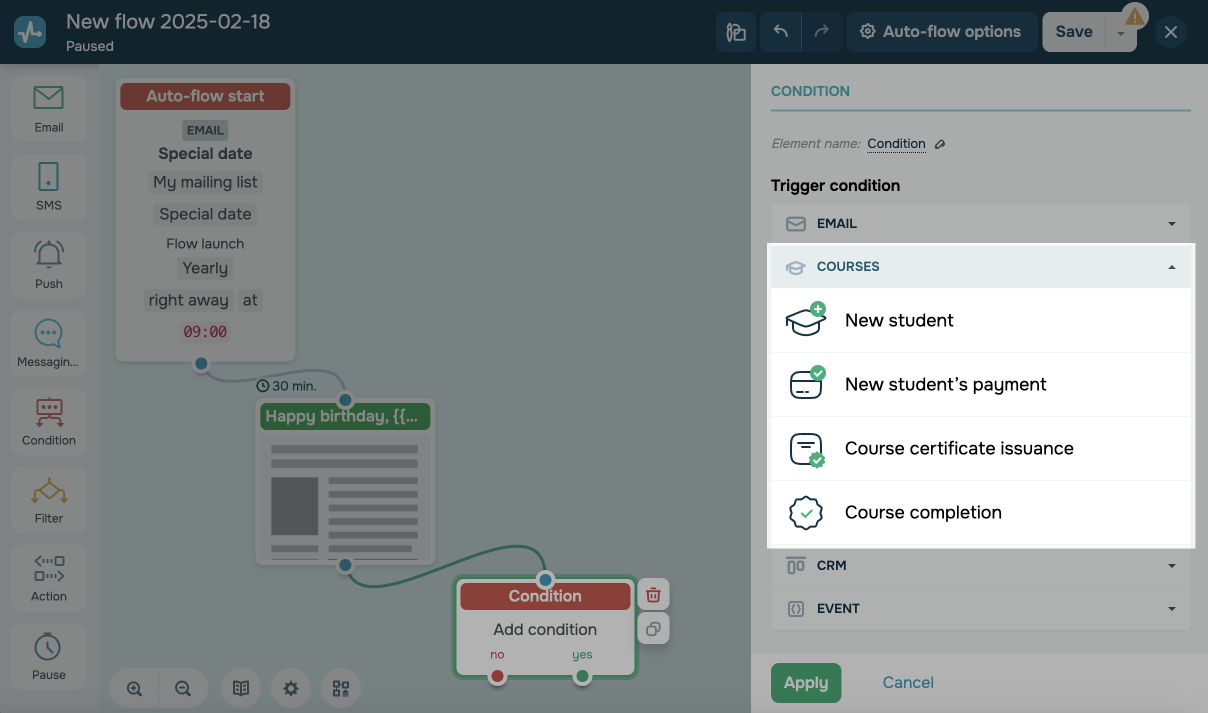
Evento
Use esta opção para rastrear se um evento do seu sistema foi recebido. Por exemplo, se o seu fluxo começa com um gatilho de carrinho abandonado, você pode rastrear se o cliente comprou um produto e ramificar o cenário com base nesse evento.
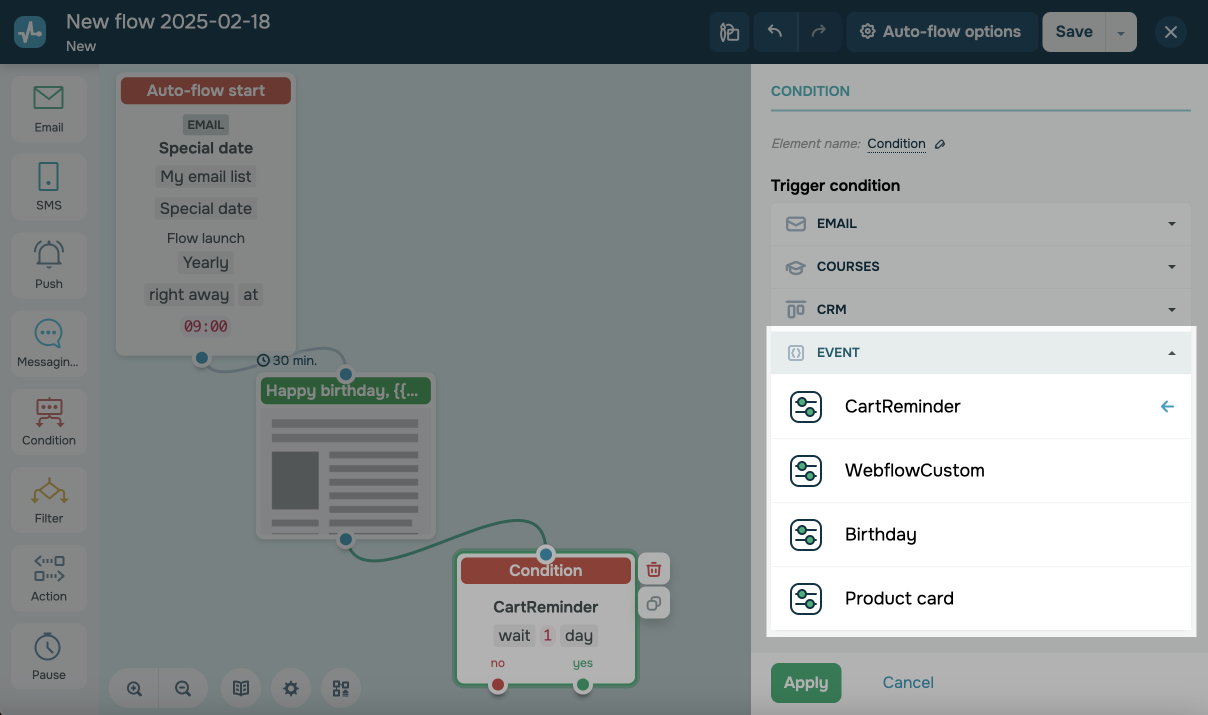
CRM: Alteração de estágio do negócio
Use esta opção para monitorar mudanças de estágio de um negócio. Por exemplo, se um negócio mudar para o status Done (Concluído), você pode enviar um fluxo de chatbot para solicitar feedback.
Dependendo da configuração do elemento, o sistema aguardará uma mudança de estágio do negócio no CRM.

Se você selecionar o gatilho CRM: alteração de estágio do negócio e adicionar o elemento Condição: alteração de estágio do negócio logo em seguida, ambos os elementos irão monitorar a mesma mudança de estágio no CRM.
Se você configurar o gatilho CRM: alteração de estágio do negócio e adicionar o elemento Condição: alteração de estágio do negócio após outros elementos, seus contatos serão movidos para o elemento Condição e aguardarão a mudança de estágio novamente.
Especificar o intervalo de espera do evento
Selecione o intervalo de espera — o período durante o qual o sistema aguardará que a condição seja atendida.
A contagem regressiva ocorre quando o contato atinge o bloco Condição. A condição será verificada exatamente em 1 minuto, 1 hora ou 24 horas (1 dia), e assim por diante.
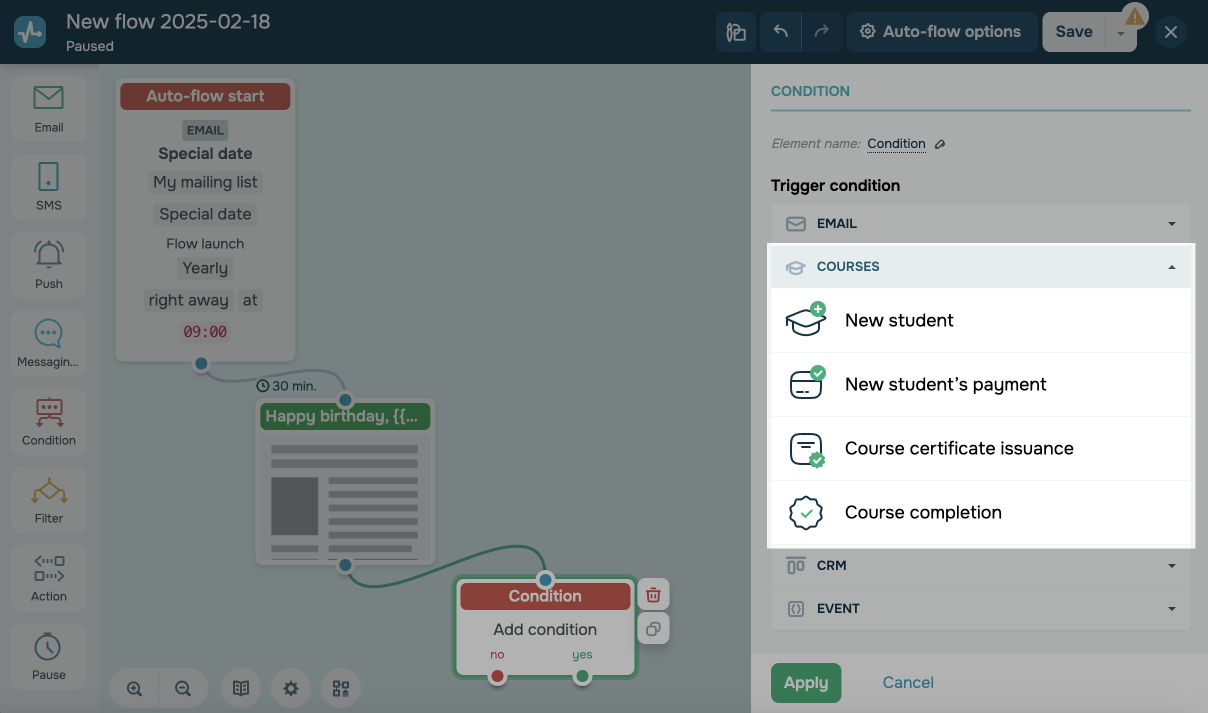
Cenário de ramificação
Abaixo do elemento Condição, você pode ramificar o fluxo e adicionar elementos aos ramos, dependendo se a condição foi atendida:
- a ramificação Sim — a condição foi atendida dentro do intervalo de tempo limite definido;
- a ramificação Não — a condição não foi atendida dentro do intervalo de tempo limite definido.
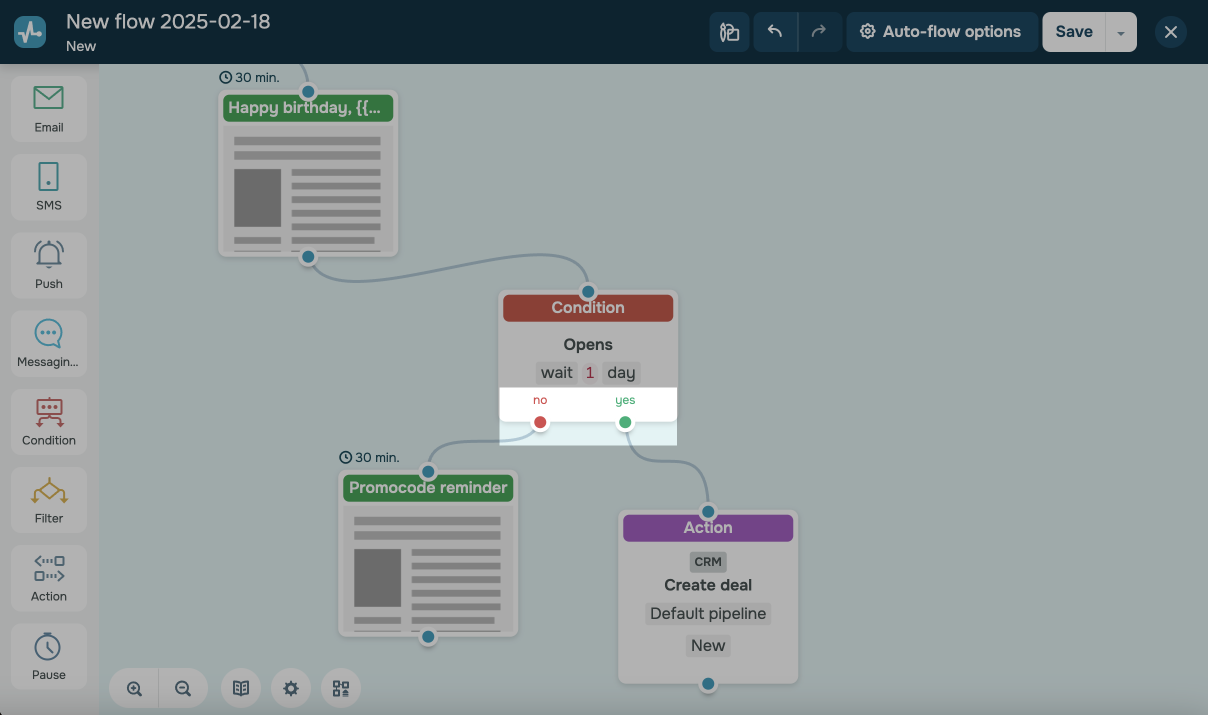
Exemplos
Por exemplo, você deseja rastrear a entrega de um e-mail para um usuário em 24 horas e enviar o próximo e-mail ou receber uma notificação de falha na entrega.
Abaixo do elemento Email , especifique uma espera de um dia para a condição Entregue. Vincule o próximo e-mail no fluxo à opção Sim e à opção Não — à ação Enviar e-mail para o seu endereço .
Se o primeiro e-mail não for entregue ao endereço de e-mail do destinatário em um dia, você receberá um e-mail notificando sobre isso.
Se um e-mail for entregue ao endereço de e-mail do destinatário em um dia, o próximo e-mail do fluxo será enviado ao usuário imediatamente após a entrega do primeiro ou de acordo com o intervalo de tempo especificado no elemento E-mail.
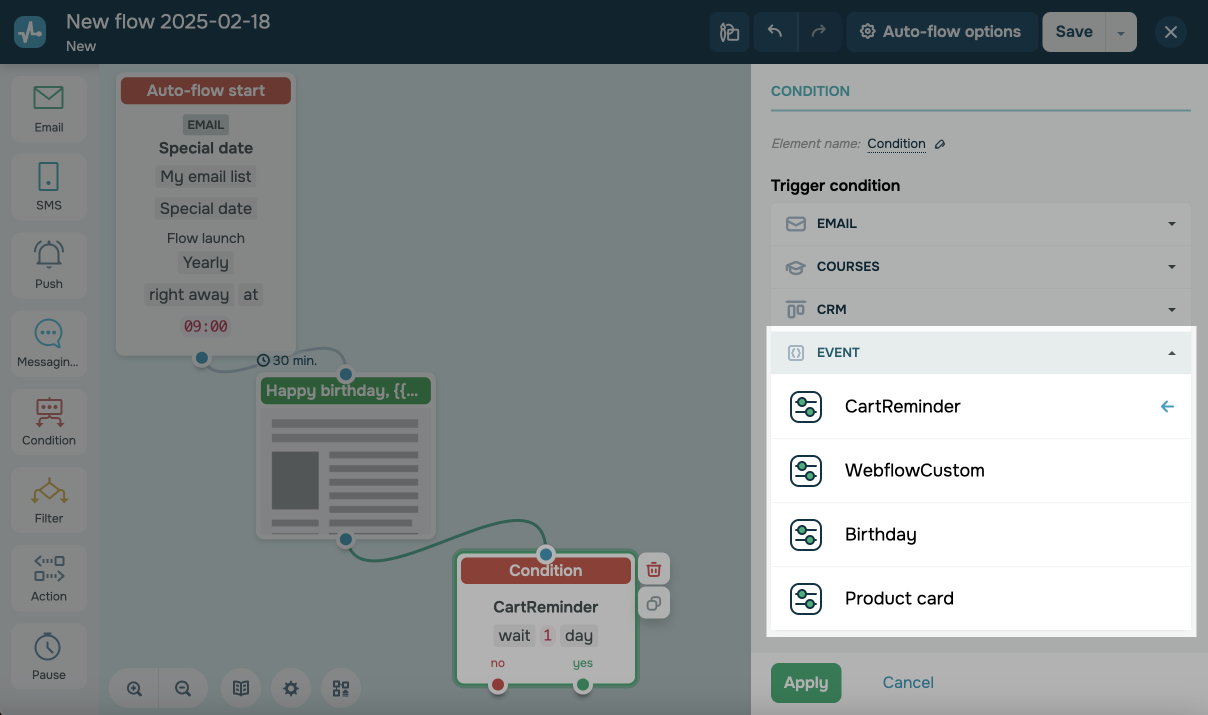
Outro exemplo: você precisa rastrear se os usuários compraram um item depois que você enviou a eles um e-mail de carrinho abandonado. Crie um fluxo usando o evento Carrinho abandonado , adicione o elemento E-mail para motivá-los a concluir a compra e, em seguida, adicione o elemento Condição com o evento Compra.
Você pode adicionar o elemento E-mail à ramificação Sim para agradecer ao seu cliente em um e-mail ou pedir que ele deixe um comentário quando o evento Comprar ocorrer.
Se o evento não ocorreu, você pode enviar outro e-mail.
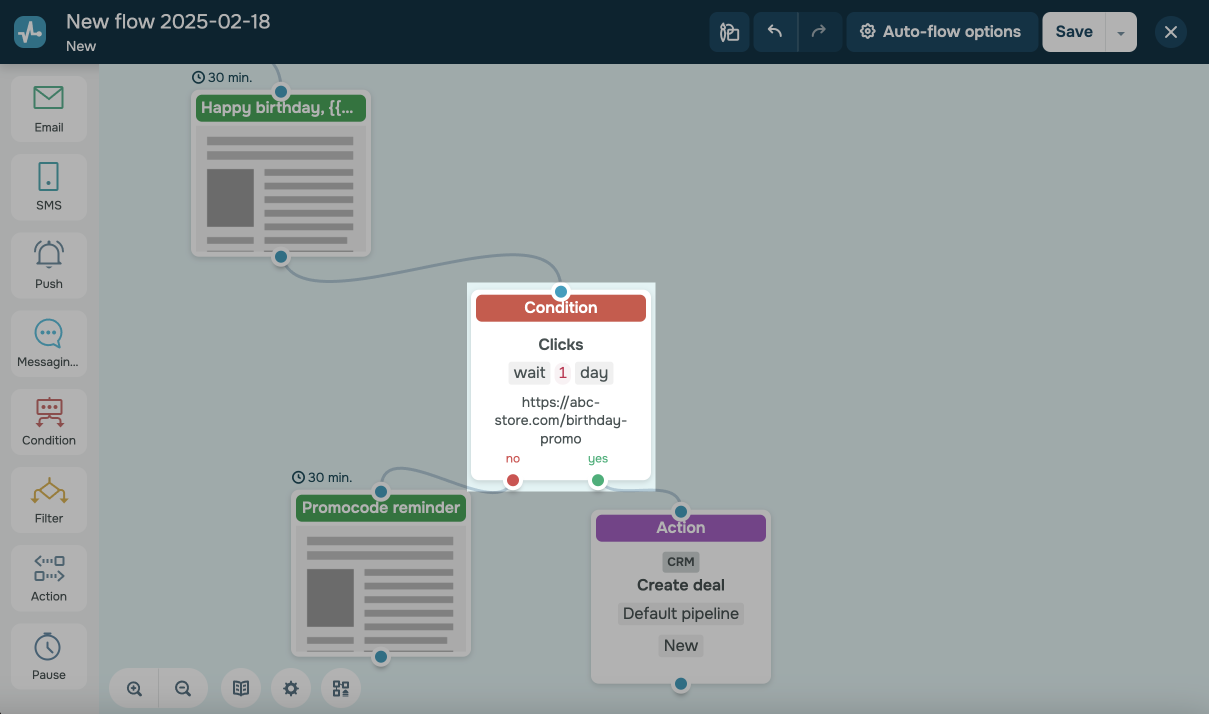
Visualizar estatísticas do bloco
Para visualizar informações sobre um elemento, saia do editor e passe o mouse sobre o elemento desejado na guia Fluxo .
Seu elemento pode ter os seguintes status:
| Processando | Os contatos estão aguardando o tempo de execução do elemento que você definiu nas configurações de Ação concluída, ou os contatos estão aguardando processamento. |
| Concluído | Contatos que passaram pela verificação de correspondência da condição por eventos. |
| Sim | Contatos para os quais a condição foi executada durante o tempo de espera do evento definido, e os contatos passaram pelo ramo Sim . |
| Não | Contatos para os quais a condição não foi executada durante o tempo de espera do evento definido, e os contatos passaram pelo ramo Não. |
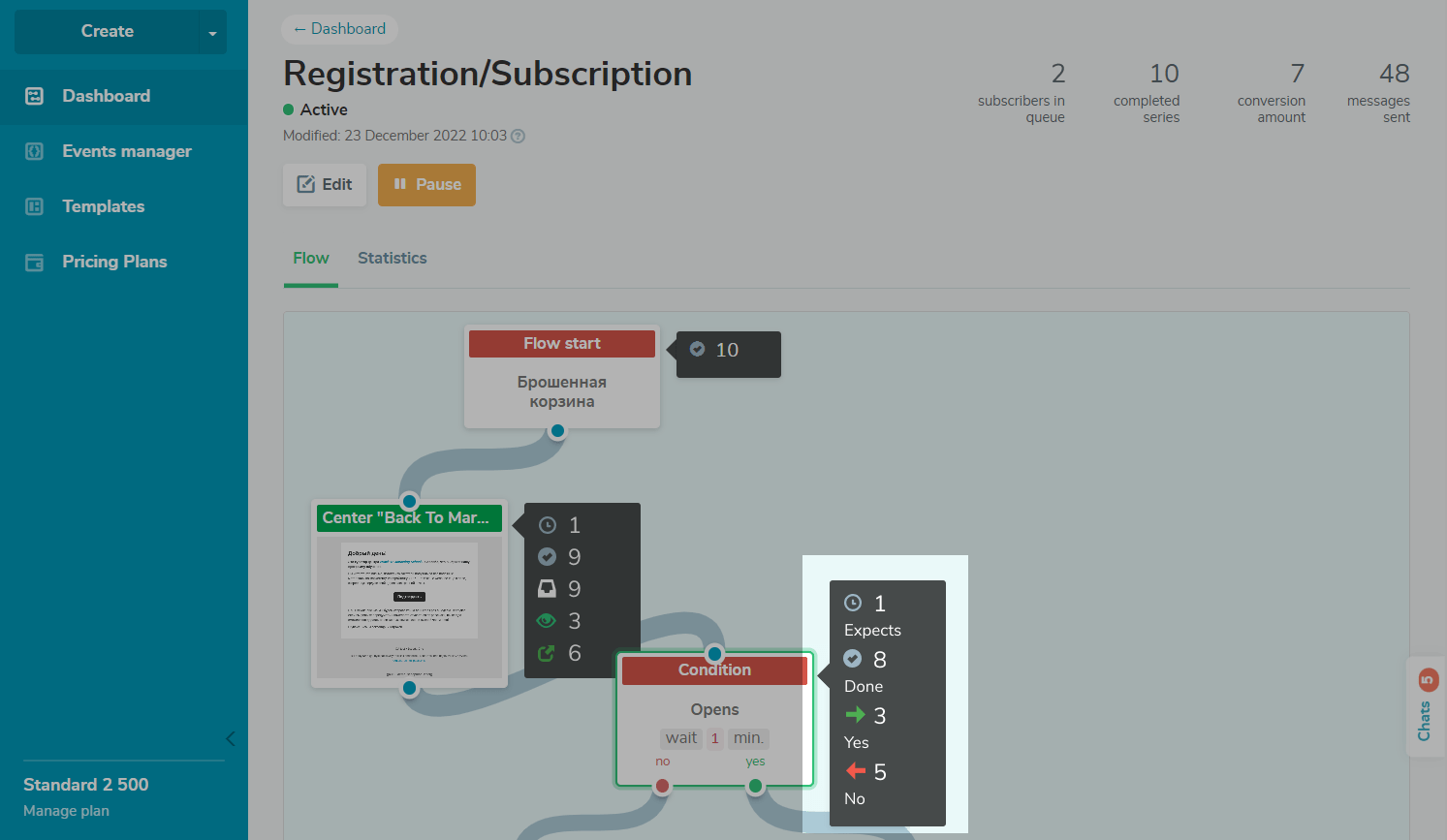
Para visualizar informações detalhadas, clique em um elemento. Um painel com as configurações e estatísticas do seu elemento será aberto. No topo, você pode ver quantas vezes o elemento foi executado.
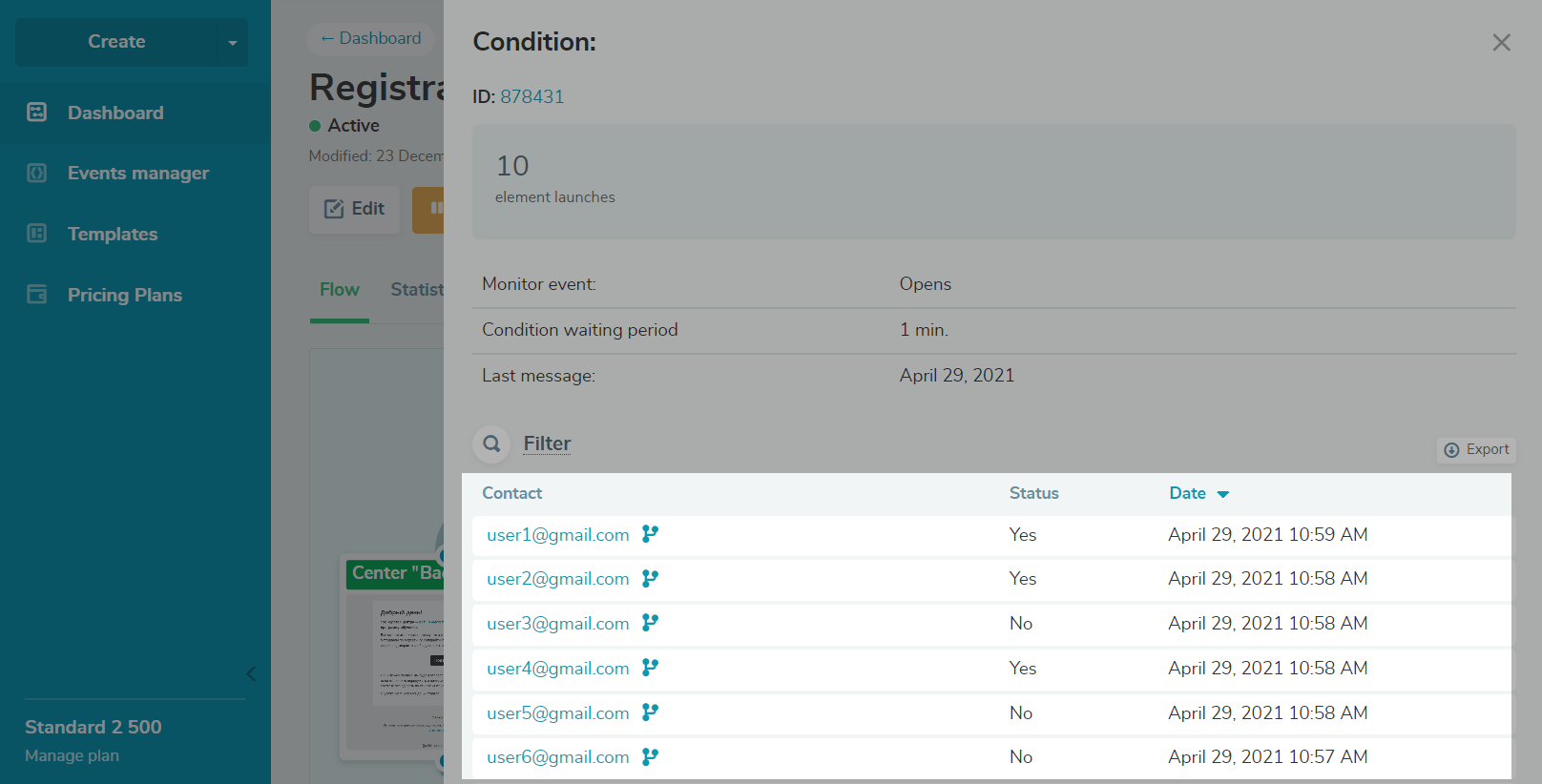
Abaixo, você pode filtrar, baixar e visualizar os contatos que passaram no elemento e sua data. Você também pode ver para qual filial eles foram: Sim (o contato cumpriu a condição especificada) ou Não (o contato não cumpriu a condição e o tempo limite expirou).
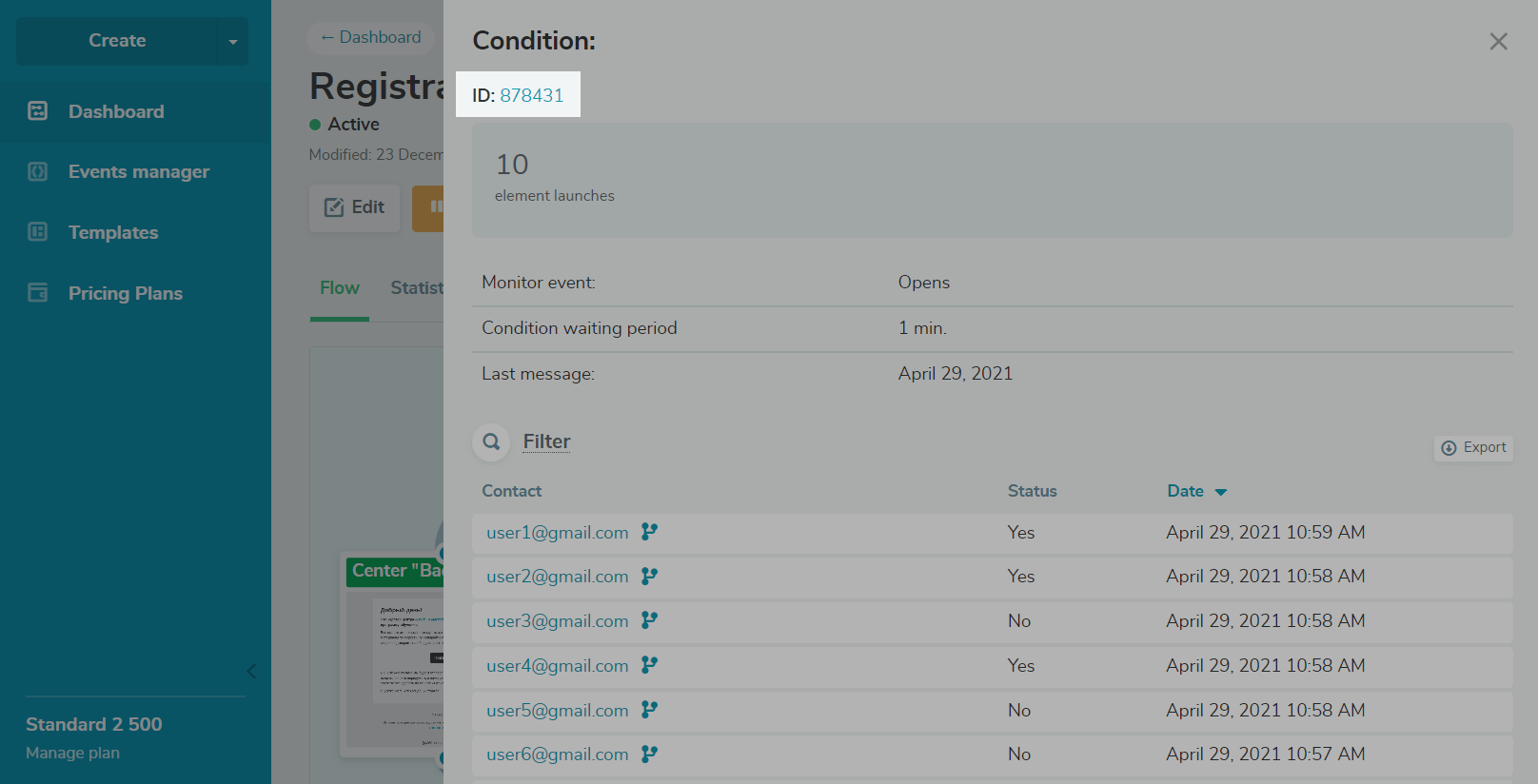
Última Atualização: 04.09.2024
ou